Cómo obtener y mejorar la puntuación de esfuerzo del cliente (WordPress)
Publicado: 2023-06-26¿Quiere saber cómo encontrar el puntaje de esfuerzo del cliente y usarlo para mejorar su negocio?
Una encuesta de puntaje de esfuerzo del cliente (CES) lo ayuda a comprender mejor el viaje del cliente e identificar formas de mejorar la experiencia del usuario, lo que conduce a más ventas y una mayor cantidad de clientes que regresan.
En este artículo, compartiremos un ejemplo de encuesta de puntaje de esfuerzo del cliente y le mostraremos cómo crear uno fácilmente para su propio sitio web de WordPress. También explicaremos cómo calcular su puntaje CES y consejos para mejorarlo.
- ¿Qué es la puntuación de esfuerzo del cliente?
- Cómo crear una encuesta CES en WordPress
- Cómo calcular la puntuación de esfuerzo del cliente
- Cómo mejorar la puntuación de esfuerzo del cliente
¿Qué es la puntuación de esfuerzo del cliente?
El puntaje de esfuerzo del cliente (CES) es una forma de comprender el nivel de esfuerzo que sus clientes deben invertir para obtener lo que quieren de su negocio. Mide cuánto esfuerzo del usuario se requiere para diferentes interacciones con el cliente, como comprar un producto, usar el servicio de atención al cliente, encontrar información en su sitio web y más.
Puede encontrar su puntaje CES utilizando una encuesta CES basada en métricas. Una pregunta de puntaje de esfuerzo del cliente suele ser algo como "¿Qué tan fácil fue para usted navegar por nuestro sitio web?" Los clientes responden utilizando un rango de números o un sistema de emoticonos que se correlaciona con un rango de "extremadamente difícil" a "extremadamente fácil".
Otra opción es usar una declaración como "Me resultó fácil usar este servicio". Los encuestados pueden estar de acuerdo/en desacuerdo o usar una escala de Likert que va desde muy en desacuerdo hasta muy de acuerdo para indicar la cantidad de esfuerzo que necesitaron hacer.
¿Por qué utilizar una encuesta de puntuación de esfuerzo del cliente?
Si una parte de su experiencia de cliente requiere mucho esfuerzo, como que sea muy difícil comunicarse con su equipo de servicio, es menos probable que los clientes vuelvan a comprar o recomienden su negocio. Por eso es muy importante comprender y realizar un seguimiento de los puntajes de CES.
Es posible que haya oído hablar de una encuesta Net Promoter Score (NPS), que evalúa a los clientes leales frente a los desleales para llegar a una métrica general que indica la lealtad a la marca. El puntaje de satisfacción del cliente (CSAT) también es una encuesta popular que mide la felicidad del cliente a corto plazo. Del mismo modo, las encuestas Customer Effort Score (CES) proporcionan otra métrica crucial de la experiencia del cliente.
El puntaje CES se reconoció como un indicador clave de rendimiento (KPI) cuando la investigación de Harvard Business Review reveló que un menor esfuerzo para los clientes tiene una correlación directa con la lealtad del cliente, la probabilidad de referencia y el comportamiento de compra futuro.
En pocas palabras, cuando facilita que los clientes interactúen con su negocio y satisfagan sus necesidades básicas, aumenta su lealtad y satisfacción general . En última instancia, esto conduce a más conversiones, una mayor retención de clientes y menos abandono.
Puede usar encuestas CES separadas para diferentes aspectos de la experiencia del cliente para identificar los puntos débiles en los que sus clientes pueden enfrentar obstáculos innecesarios. Luego, tome medidas basadas en datos para que la experiencia sea más fluida y utilice las puntuaciones de CES para realizar un seguimiento de su progreso.
Cómo crear una encuesta CES en WordPress
Ahora que explicamos por qué es importante medir el esfuerzo del cliente, le mostraremos cómo crear fácilmente una encuesta CES en su sitio de WordPress.
Paso 1: Instalar UserFeedback
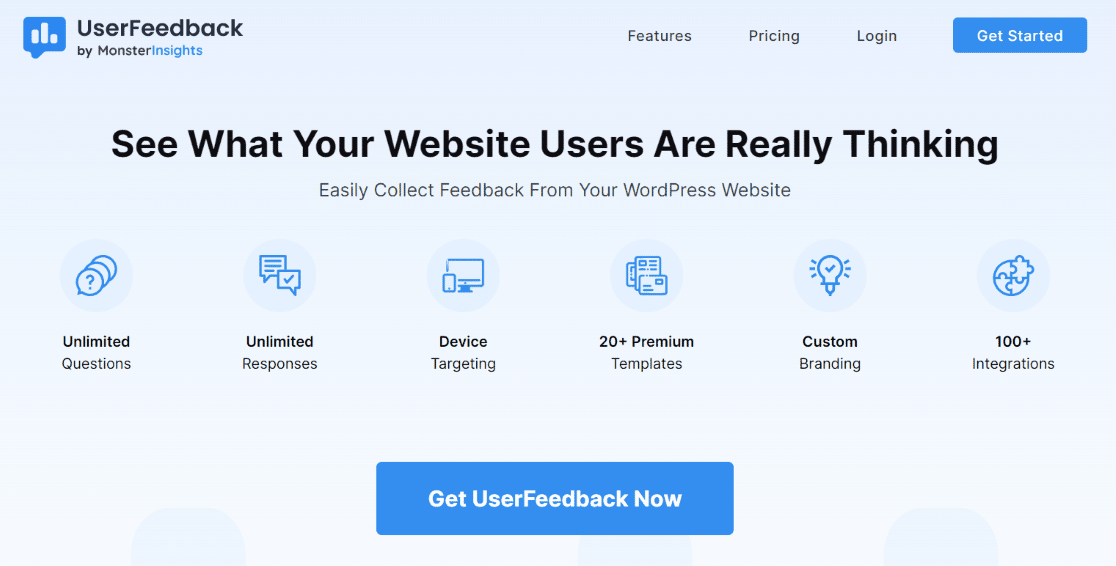
UserFeedback es el mejor complemento para las encuestas de comentarios de los clientes en WordPress, que lo ayuda a descubrir lo que realmente piensan sus visitantes. Use sus breves encuestas para ganar más dinero, aumentar el compromiso y hacer crecer su negocio más rápido con comentarios sinceros de los clientes.
Es fácil de configurar y viene con un montón de plantillas de encuestas. O bien, puede crear encuestas completamente personalizadas para preguntar a sus usuarios lo que quiera y cualquier cantidad de preguntas.
Además, UserFeedback le brinda informes detallados y se integra directamente con MonsterInsights y Google Analytics de su sitio web. Puede realizar un seguimiento de sus formularios y ver todas sus métricas importantes directamente dentro de su panel de control de WordPress.
Estas son algunas de las características clave de UserFeedback:
- Encuestas, preguntas y respuestas ilimitadas.
- Biblioteca de plantillas prediseñadas para ideas de encuestas.
- Personalizado para adaptarse a los colores y el logotipo de su marca.
- La lógica condicional le permite mostrar diferentes preguntas en una serie en función de las respuestas a las preguntas anteriores.
- Múltiples tipos de preguntas que incluyen respuestas largas, botones de radio, calificaciones de estrellas, captura de correo electrónico, escala Likert y más.
- Segmentación inteligente y encuestas programadas.
- Integración de Google Analytics, informes simples y exportaciones de datos fáciles.
- ¡Y más!
Para crear su encuesta de puntaje de esfuerzo del cliente en WordPress, diríjase a la página de precios de UserFeedback y elija el nivel de licencia que mejor se adapte a sus necesidades.
El plan Plus le dará acceso a plantillas premium, orientación a nivel de página, todos los tipos de preguntas y más, pero el plan Pro mejorará seriamente sus encuestas con orientación avanzada, programación, redireccionamientos y más. Dicho esto, si quieres probarlo primero, también puedes usar la versión gratuita para este tutorial.
Una vez que haya comprado un nivel de licencia, deberá instalar y activar el nuevo complemento. Si necesita ayuda con este paso, consulte las instrucciones de instalación de UserFeedback.
Paso 2: Cree una nueva encuesta CES
Una vez que haya instalado y activado el complemento, diríjase a UserFeedback » Encuestas desde su panel de WordPress. Haga clic en el botón azul que dice Crear nuevo .
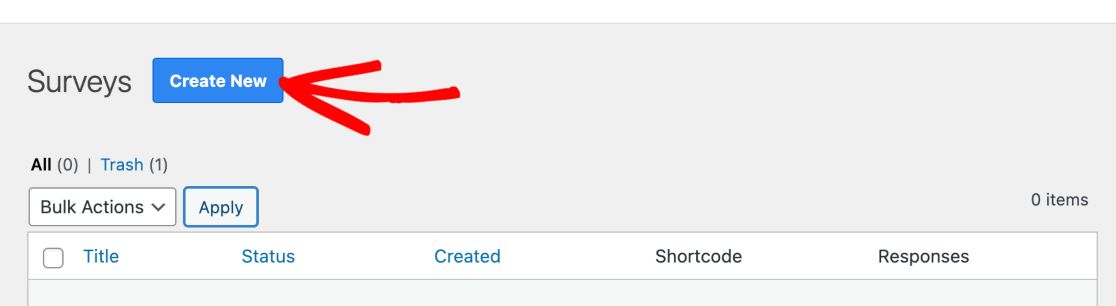
Ahora, verá todas las plantillas disponibles para su nivel de licencia. Busque el que está en la parte superior llamado Experiencia en el sitio web y haga clic en él.
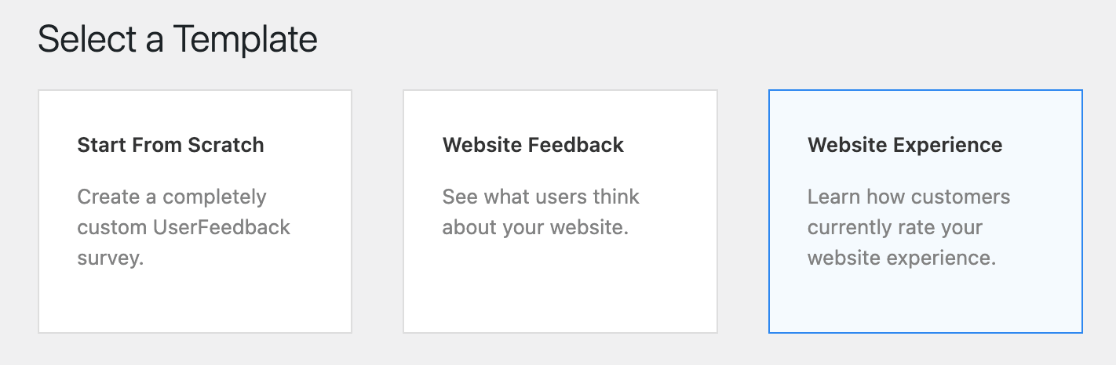
A continuación, accederá a una plantilla editable de puntaje de esfuerzo del cliente de 5 puntos. Puede hacer clic en el ícono de lápiz en la parte superior para cambiar el nombre de su encuesta (no se mostrará a los usuarios, pero es útil para mantener sus encuestas organizadas).
En Título de la pregunta , edite el texto para reflejar lo que le gustaría preguntar en su encuesta CES. En nuestra muestra, preguntamos específicamente a los usuarios sobre cómo navegar por nuestro sitio web.
También editamos los campos debajo de Posibles respuestas para que quede claro qué representa cada número.
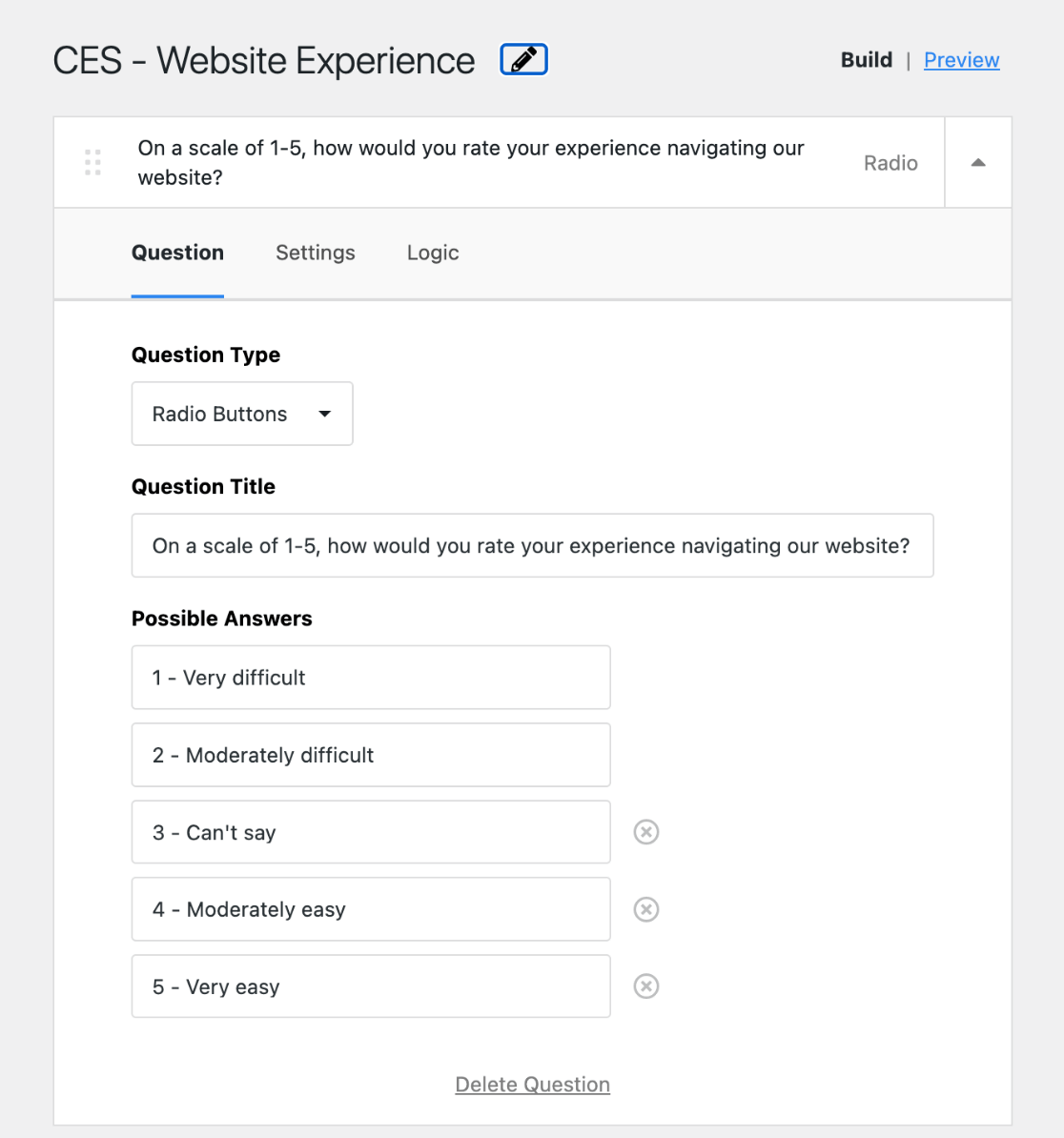

Si está utilizando una versión premium de UserFeedback, puede hacer clic en Vista previa en la parte superior derecha para personalizar el diseño de su widget de encuesta. También verá opciones en la pestaña Configuración y lógica donde puede habilitar un cuadro de comentarios para los clientes, usar lógica condicional en encuestas de preguntas múltiples y más.
Después de editar su pregunta, haga clic en la flecha para expandir la sección Mensaje de agradecimiento . Aquí puede personalizar un mensaje para que se muestre después de la encuesta. O, si tiene Pro, puede redirigir a los usuarios después de que respondan.
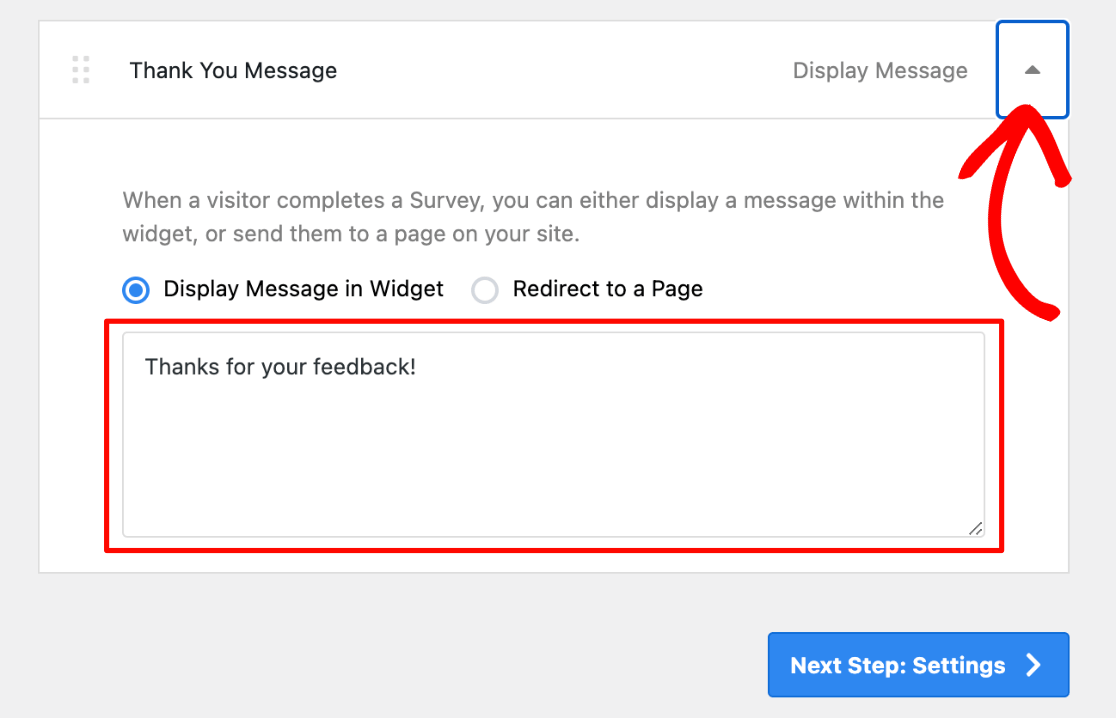
Cuando haya terminado, haga clic en Siguiente paso: Configuración en la parte inferior.
Paso 3: Edite la configuración de la encuesta CES
A continuación, verá Seguimiento . Asegúrese de que esté activado para permitir que MonsterInsights se integre perfectamente con Userfeedback, para que pueda realizar un seguimiento de las impresiones y respuestas de sus usuarios fácilmente.
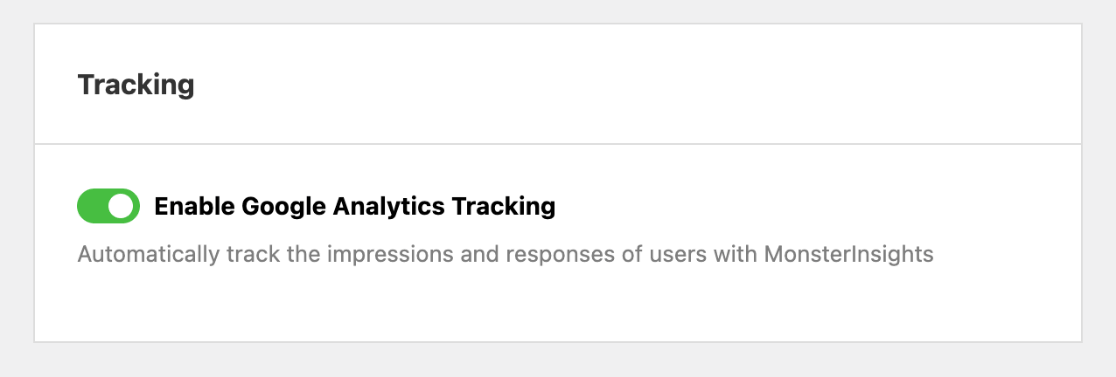
Para los usuarios de Pro, también verá opciones debajo de Orientación y comportamiento . Aquí, puede personalizar dónde, cuándo y cómo aparece la encuesta.
Por ejemplo, podría ejecutar una encuesta CES que pregunte: "¿Qué tan fácil fue usar nuestro proceso de pago en línea?" y use la orientación para que el cuestionario aparezca solo en la página de confirmación de su compra.
Cuando esté listo, haga clic en Siguiente paso: Notificaciones en la parte inferior.
En este paso, decidirá si desea recibir una notificación por correo electrónico cuando se envíen las respuestas a su encuesta de puntaje de esfuerzo del cliente.
Si está utilizando la versión Pro que recomendamos, obtiene otra característica interesante en la que puede marcar Habilitar lógica condicional y personalizar qué respuestas activan una notificación por correo electrónico.
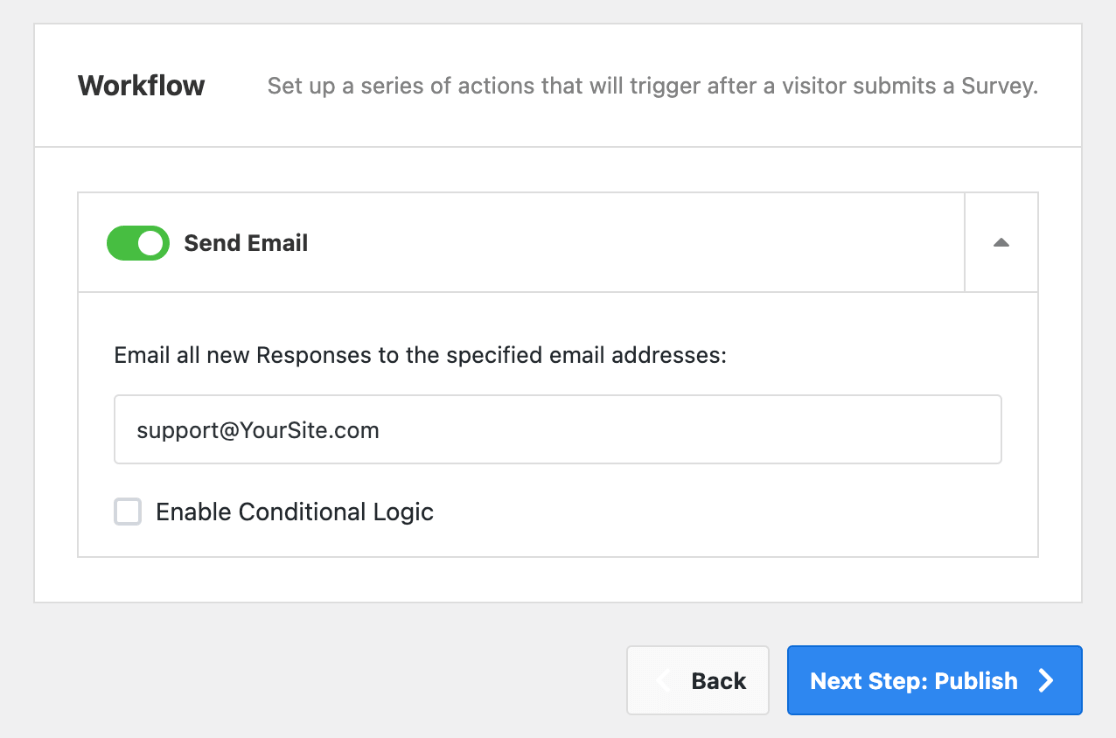
Cuando haya terminado con Workflow , haga clic en Siguiente paso: Publicar .
Paso 4: publique su encuesta de puntaje de esfuerzo del cliente
En la siguiente pantalla, verá un Resumen de su nueva encuesta. Asegúrate de que todo se vea bien. En Publicar, asegúrese de hacer clic en el botón Publicar para que se vuelva azul.
Si está utilizando Userfeedback Pro, también verá la opción Programar para más tarde .
Cuando esté listo, haga clic en el botón azul en la parte inferior para Guardar y publicar (o Guardar y programar ).
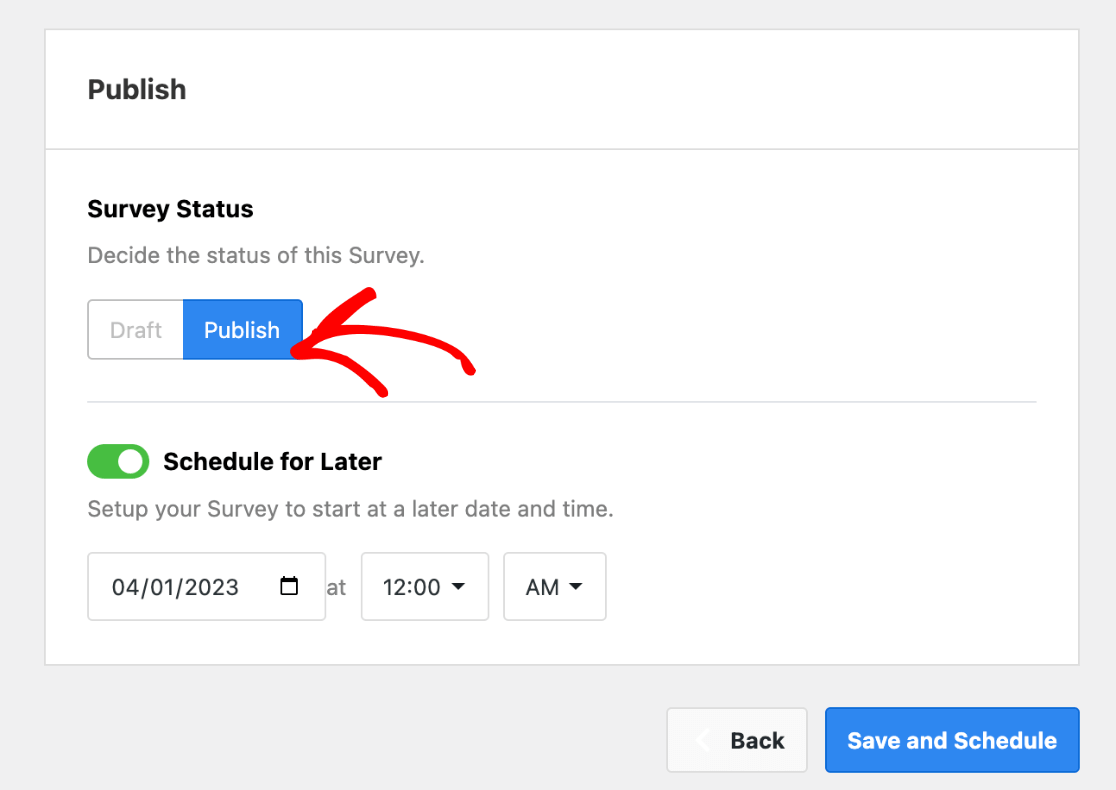
¡Felicitaciones! Su encuesta CES ahora está activa y aparecerá en su sitio web para que los usuarios la completen fácilmente.
Nota: no se mostrará si ha iniciado sesión en su propio sitio web, pero puede usar un navegador que no haya iniciado sesión para ver cómo se ve.
Así es como se ve nuestro ejemplo de encuesta de puntaje de esfuerzo del cliente terminado.
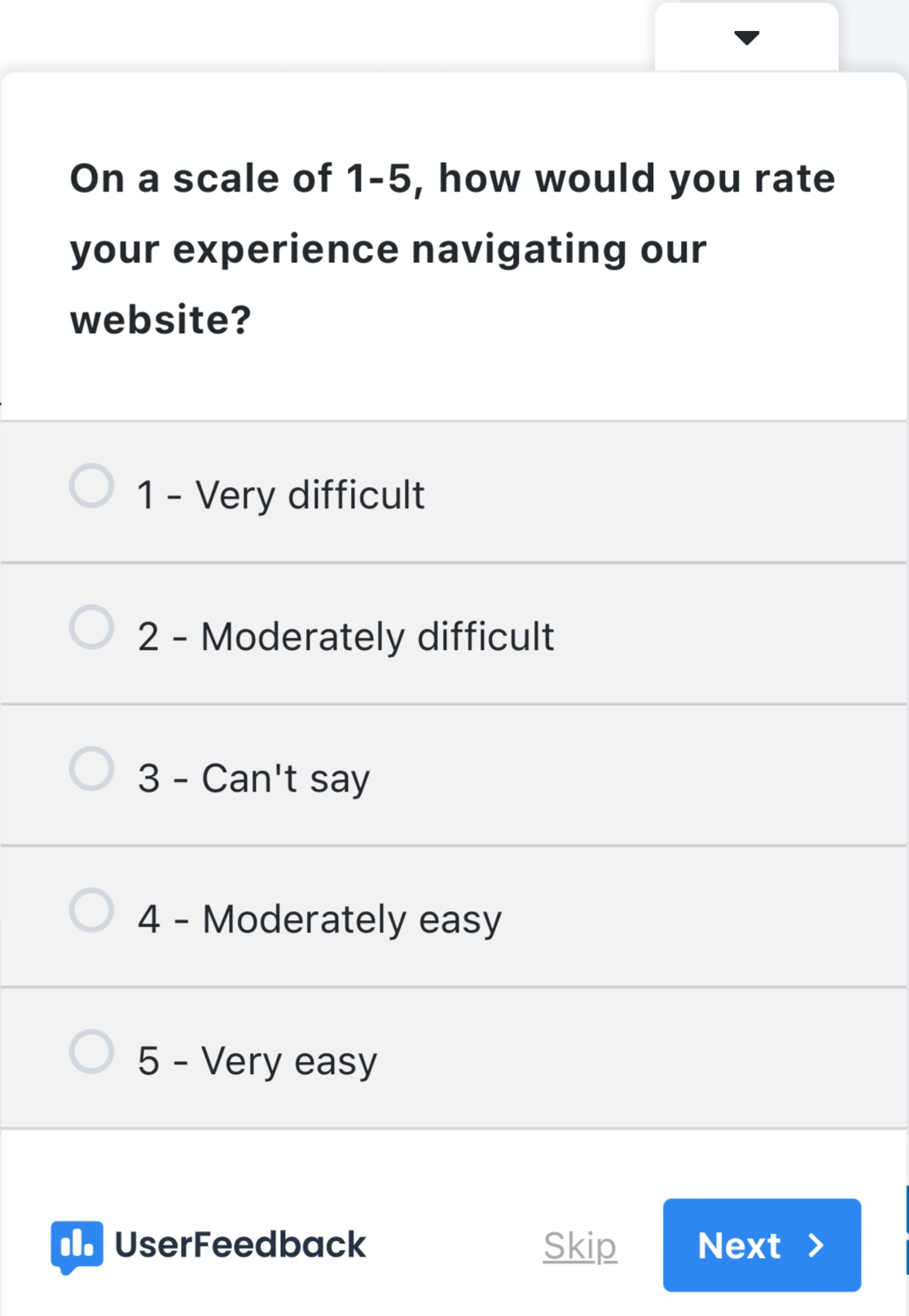
Ahora que ha aprendido a crear una encuesta de puntaje de esfuerzo del cliente en WordPress, echemos un vistazo a cómo obtener y mejorar su puntaje CES.
Cómo calcular la puntuación de esfuerzo del cliente
Al igual que con otras métricas de éxito del cliente, querrá encontrar una puntuación estandarizada para el esfuerzo del cliente que pueda rastrear a lo largo del tiempo.
Encontrar su puntaje CES variará ligeramente según el formato de escala que use.
Si está utilizando una escala de puntos o una escala de Likert , querrá usar esta fórmula de cálculo de puntaje CES:
Puntaje de esfuerzo del cliente = (Suma de calificaciones de clientes ÷ Número total de respuestas)
Para una escala de acuerdo/desacuerdo, deberá restar el porcentaje de respuestas positivas del porcentaje de respuestas negativas. Para una Escala Emoji (caras felices, neutrales, con el ceño fruncido), ignore las respuestas neutrales y haga lo mismo.
Puntaje de esfuerzo del cliente = (% de respuestas positivas - % de respuestas negativas)
Es importante usar el mismo sistema cada vez que realice una encuesta de esfuerzo del cliente para que pueda comparar números fácilmente, sin resultados sesgados.
¿Qué es un buen puntaje CES?
Lo más importante que debe recordar es que si su puntaje CES es bueno o no depende de la pregunta y la escala utilizada . En nuestro ejemplo anterior de encuesta de puntaje de esfuerzo del cliente, un CES alto significa una experiencia de bajo esfuerzo, pero el mismo puntaje podría significar lo contrario si se usara una escala diferente.
Determinar una puntuación de esfuerzo del cliente universalmente buena es complicado debido a las diferentes escalas y preguntas. No existe un estándar industrial único para todos.
Estás compitiendo contra ti mismo, así que concéntrate en cómo cambia tu puntaje CES con el tiempo. ¡Mientras la puntuación de esfuerzo de sus clientes mejore, estará en el camino correcto!
También desea ver cómo se comparan entre sí los puntajes CES para diferentes áreas de su negocio. Por ejemplo, supongamos que todos sus resultados de CES se encuentran en un rango similar, pero uno muestra una puntuación de alto esfuerzo en comparación. Bueno, ¡ahora ya sabes en qué área trabajar primero!
Nota: Gartner (CEB Global) proporciona cierta información sobre los puntos de referencia de puntuación de esfuerzo del cliente.
Cómo mejorar la puntuación de esfuerzo del cliente
Los detalles sobre cómo mejorar el puntaje de esfuerzo del cliente de su empresa dependerán en gran medida del área en la que esté tratando de trabajar, pero lo más importante en lo que siempre debe pensar es: ¿ Cómo puedo hacer esto más fácil para el cliente?
No siempre puede conocer los problemas con anticipación, pero piense en el viaje del cliente y cómo hacer que cada punto de contacto sea la experiencia más sencilla posible.
1. Ponte en el lugar de tus clientes
Por ejemplo, supongamos que los clientes necesitan registrar un producto de su tienda en línea después de recibirlo. Buscar en su sitio web para encontrar el área correcta para hacerlo requiere esfuerzo.
Podrías ayudar si incluyes el enlace y las instrucciones en el paquete, pero igual tendrán que escribir una URL muy específica. ¿Hay alguna manera de hacerlo aún más fácil? ¿Podrías usar un código QR para que no tengan que escribir nada?
Ponerse en el lugar de sus clientes puede ayudarlo a reducir la cantidad de esfuerzo necesario antes de que se convierta en un problema.
2. Ofrezca opciones de autoservicio y otros canales de soporte
¡Asegurarse de incluir opciones de autoservicio y múltiples formas para que los clientes se comuniquen con usted también puede mejorar la experiencia del cliente y limitar la cantidad de interacciones de servicio innecesarias y tickets de soporte!
Incluya una sólida base de conocimientos de preguntas frecuentes que se actualice periódicamente. O vaya más allá al incluir algunas preguntas frecuentes relevantes en cada sección de su sitio.
También desea que su negocio sea accesible desde múltiples canales. Ofrecer una función de chat en vivo, mantenerse al día con los comentarios en las publicaciones de su blog y ser accesible en las redes sociales son excelentes maneras de permanecer accesible.
3. Recopile comentarios abiertos de los clientes
Además de sus encuestas basadas en métricas, solicitar sugerencias de los clientes con preguntas abiertas es una excelente manera de mejorar su puntaje CES. ¡UserFeedback hace que esto sea realmente fácil con cuadros de comentarios de encuestas y preguntas de seguimiento ilimitadas!
Además, con las notificaciones por correo electrónico de lógica condicional, puede enrutar las respuestas de la encuesta en tiempo real, por ejemplo, directamente a su equipo de atención al cliente. Esto lo ayuda a abordar las inquietudes a la primera señal, implementar sugerencias rápidamente y mejorar la experiencia del servicio.
¡Empiece hoy mismo con UserFeedback!
Bueno, eso es todo por este artículo. Esperamos que haya disfrutado aprendiendo sobre los puntajes de esfuerzo del cliente y cómo crear una encuesta CES para su sitio web de WordPress.
Si disfrutó de este artículo, definitivamente querrá consultar Cómo crear una encuesta de satisfacción del cliente en WordPress.
¿Aún no usa MonsterInsights? ¿Que estas esperando?
No olvides seguirnos en Twitter, Facebook y Youtube para obtener los mejores tutoriales de WordPress y las actualizaciones de Google Analytics.
